Tutorial Illustrator: dicas para vetorizar rascunhos

Aprenda a usar seus rascunhos, transformá-los em vetor e dar o acabamento final a cada elemento
Criar um rascunho ajuda a organizar as ideias no papel, deixando o traço fluir livremente para dar vida a figuras abstratas que, depois, vão ganhar refinamento e detalhes. É nesta etapa que a criatividade ganha força.
A próxima etapa, focada na digitalização, requer mais atenção em minúcias e pode ser bastante trabalhosa, mas é essencial para definir o seu estilo e a sua identidade.
Para ajudar você neste processo, Mauro Martins, designer gráfico e ilustrador autoral, reúne algumas dicas para transformar os seus rascunhos em vetor e dar o acabamento final a cada elemento. Confira no vídeo!
Junte os rascunhos na mesma página
O primeiro passo após a conclusão dos seus rascunhos será digitalizá-los numa resolução de pelo menos 400dpi, a ideal para que as linhas do desenho fiquem bem definidas. Depois, abra o Adobe Illustrator.
No Adobe Illustrator, importe os desenhos digitalizados, mantendo todos na mesma página. Dessa forma, será mais fácil visualizá-los e garantir que está seguindo o mesmo estilo para todos eles.
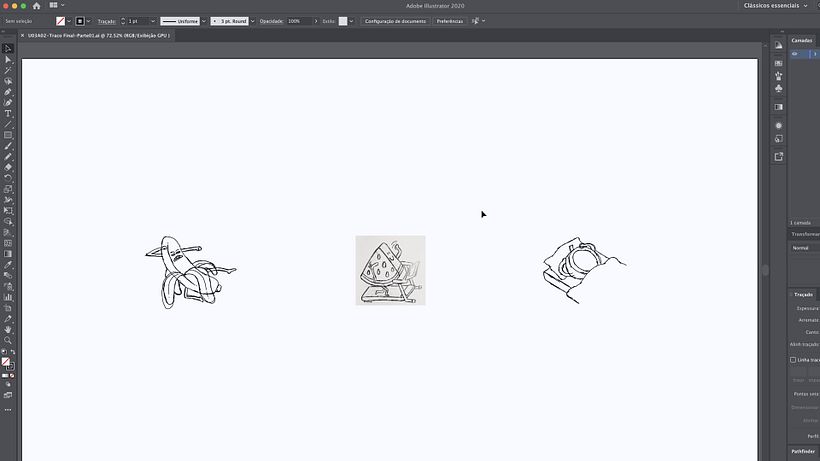
Selecione todos os rascunhos e reduza a transparência
Selecione todos os esboços e reduza a transparência a 20%, deixando-os mais claros para desenhar os vetores por cima.
Bloqueie as camadas já existentes e crie uma nova
Bloquear as camadas existentes é uma maneira de proteger o seu trabalho de qualquer edição indesejada e manter sempre o arquivo original.
Ao criar uma nova camada, nomeie-a como Traço Final.
Selecione a ferramenta Lápis
Para deixar o seu traço mais estilizado, selecione a ferramenta Lápis com um duplo clique e calibre a Fidelidade para o centro.
Nesta etapa, você pode alterar o tipo de calibragem para experimentar resultados diferentes e escolher o efeito que mais lhe agrade.
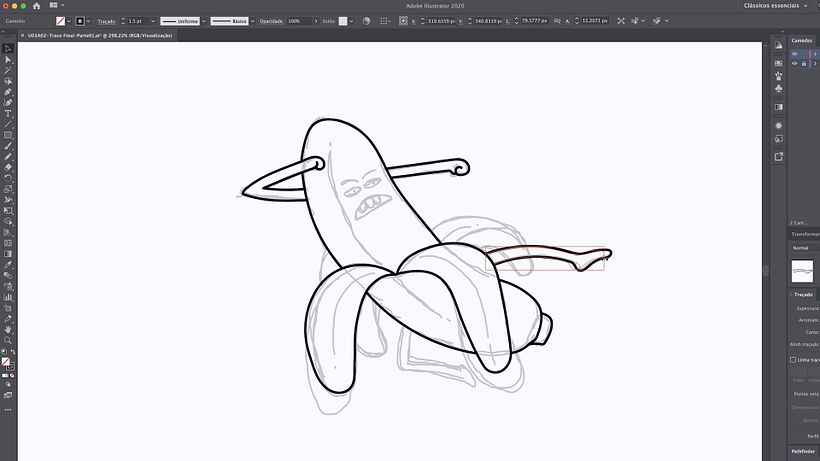
Priorize linhas contínuas
O ideal é fazer linhas contínuas, sem quebrá-las para continuar o desenho. Faça o máximo de linhas contínuas que conseguir, pois, desta forma, o desenho ficará mais fluido e natural.
No início pode parecer difícil, mas, com prática, se torna simples e eficiente. No caso de erros, você pode editar os nós da linha ou usar a ferramenta Caneta (atalho P) para continuar o traço.
Oculte a camada de Rascunho
Quando concluir as formas principais do vetor, oculte a camada dos Rascunhos para que não atrapalhem a finalização do desenho.
Faça ajustes no que considerar necessário. Exemplo: mudar a posição de um braço, o tamanho do olho, algum tipo de movimento etc.
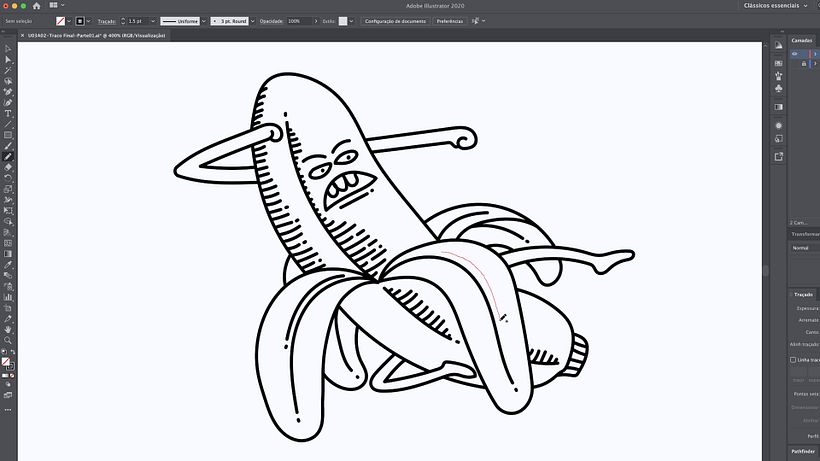
Faça uma limpeza de traços
Para dar um toque mais limpo ao desenho final, selecione onde houver interseção de linhas e use a tecla + para escolher e deletar o que considerar necessário.
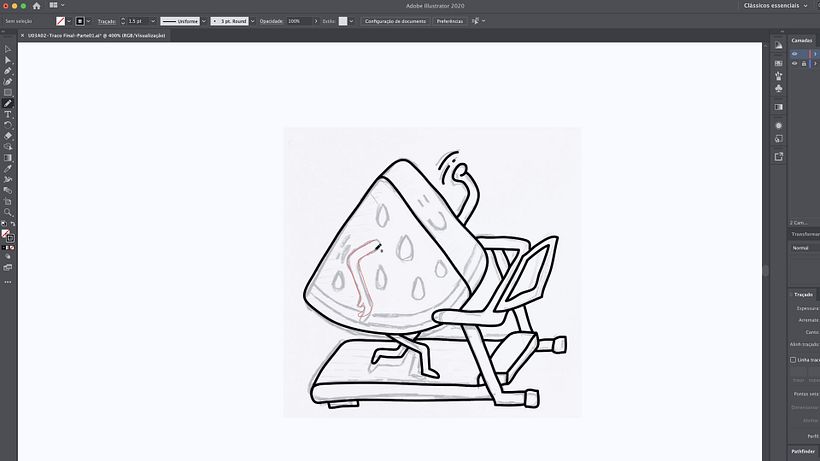
Insira detalhes para enriquecer a ilustração
Por fim, chegou a hora de aperfeiçoar o seu desenho inserindo detalhes, hachuras, sombras, pequenos traços e tudo o que for preciso para dar o seu toque original. Inclusive, nesta etapa você pode começar a colorir.
Mauro Martins não inclui as cores nesta etapa e prefere reunir todos os vetores em uma grande ilustração para, então, colorir. Desta forma, consegue visualizar melhor como cada cor e cada elemento da composição harmonizam.
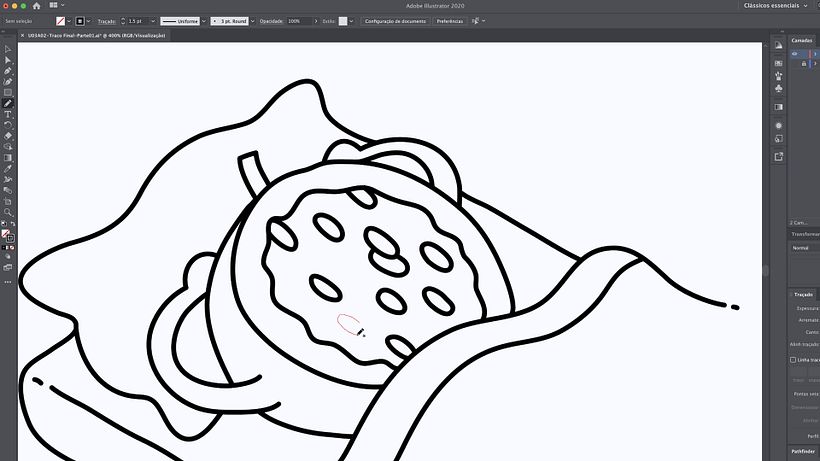
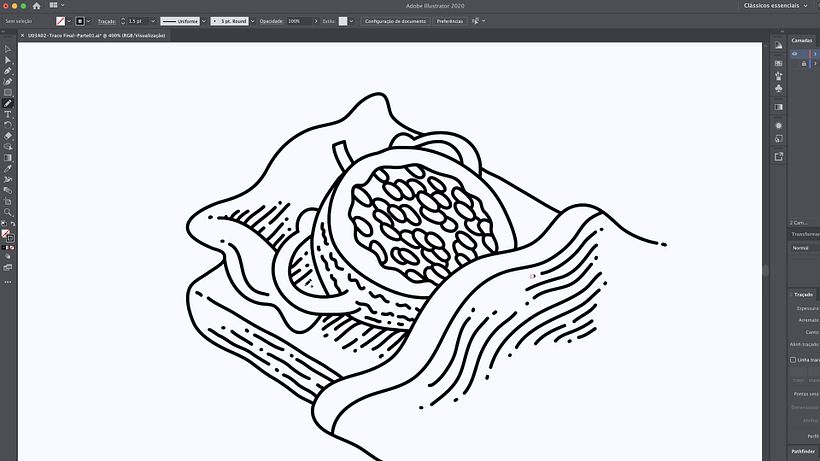
Quando finalizar o seu desenho, salve o arquivo. Você pode usar este processo para qualquer tipo de rascunho que precisa ser transformado em vetor.
Gostou dessas dicas? Aprenda com Mauro Martins a criar uma ilustração vetorial capaz de comunicar diferentes mensagens começando pelo brainstorm, passando pelo rascunho e o desenho digital até a composição final em seu curso online Ilustração vetorial com estilo doodles.
Você também pode se interessar por:
- Como começar um rascunho de ilustração vetorial
- Introdução ao Adobe Illustrator, por Aarón Martíne
- De principiante a superdesenhista, um curso de Puño






0 comentários